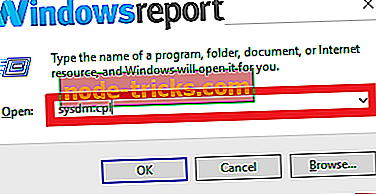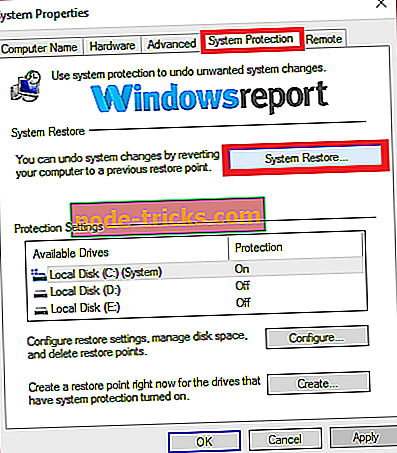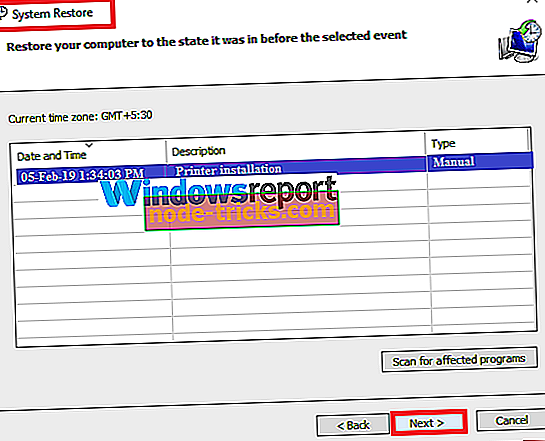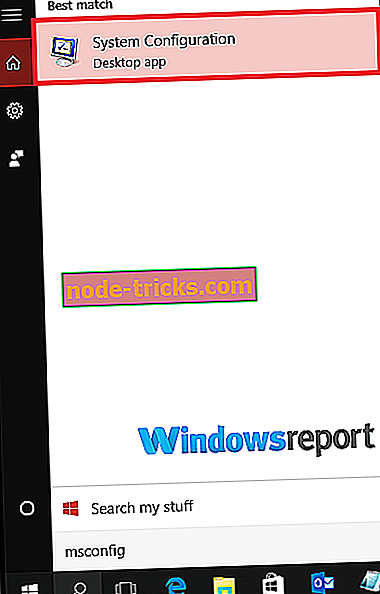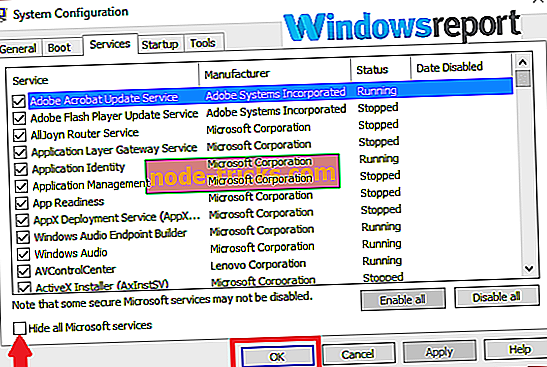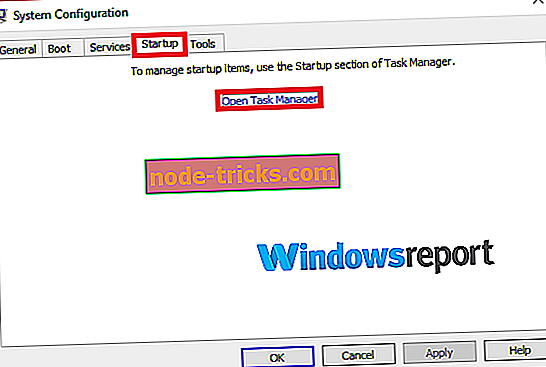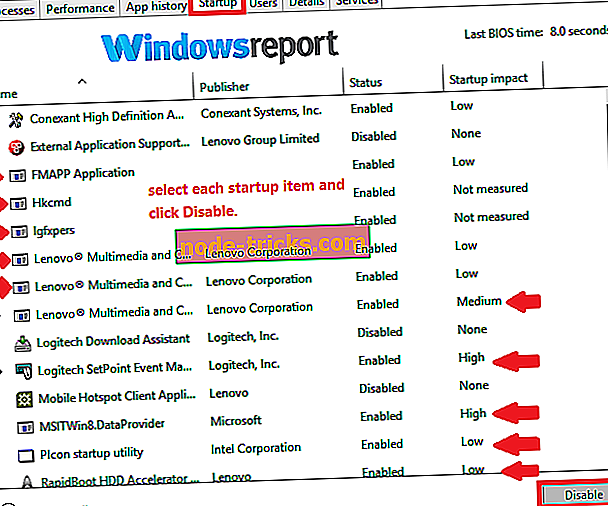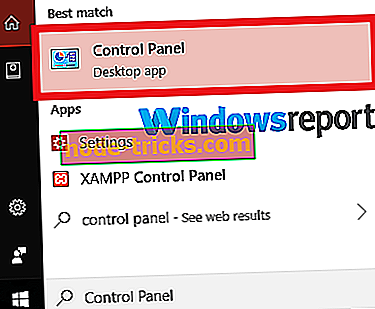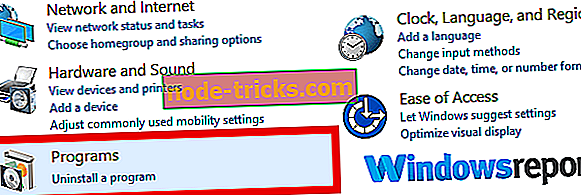Фатальна помилка Не знайдено проблеми з мовним файлом? Спробуйте ці виправлення
Фатальна помилка, з якої не знайдено жодного мовного файлу, звинувачується у ряді несправностей системи.
Наприклад, ваш ПК з Windows може зупинитися в середині завдання і видати це повідомлення про помилку. В іншому випадку система перетягується, оскільки сканує комп'ютер на наявність шкідливих програм та інших підозрілих програм.
Ви також можете помітити стійку відсутність стабільності Windows при використанні вашої машини. Ці особливі поведінки будуть тримати вас, поки ви не приймете заходів, щоб позбутися повідомлення про помилку.
На щастя, є кілька рішень, які усувають дратівливу фатальну помилку.
Але давайте спочатку заглибимося в деякі тригери цього ускладнення.
Які причини мовного файлу виявили фатальні помилки?
Деякі з найбільш поширених причин цієї помилки включають:
- Проблеми в існуючій установці анти-шкідливої програми Spyhunter.
- Атака неприємного вірусу або іншого шкідливого програмного забезпечення.
- Пошкоджений реєстр Windows, можливо, через зміни, які ви там зробили.
- Проблеми, що виникають через те, що ви або колега не могли вимкнути комп'ютер належним чином.
- Конфлікт, викликаний програмою третьої сторони.
Незалежно від того, що викликало це, ми всі погоджуємося, що це може бути наполеглива помилка для усунення несправностей.
Як вирішити фатальні помилки, пов'язані з мовними файлами
Вирішення цієї помилки вимагає, щоб ви взяли на себе деякі процедури, які намагаються скасувати зміни, які спочатку її спровокували.
Давайте тепер розглянемо деякі виправлення, які допоможуть відновити ваш комп'ютер до нормального функціонального стану:
Виправлення 1: Запуск відновлення системи
Інструмент відновлення системи автоматично відновлює ваші системні файли та конфігурацію операційної системи, щоб нещодавно працювати.
Таким чином, це швидкий варіант усунення несправностей, якщо помилка тільки почала з'являтися ...
Кроки:
- Натисніть Windows + R
- Введіть sysdm.cpl і натисніть enter.
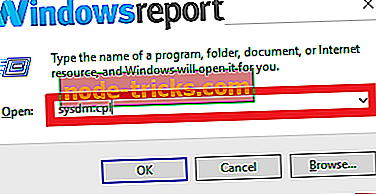
- Натисніть Захист системи.
- Тепер виберіть Відновлення системи.
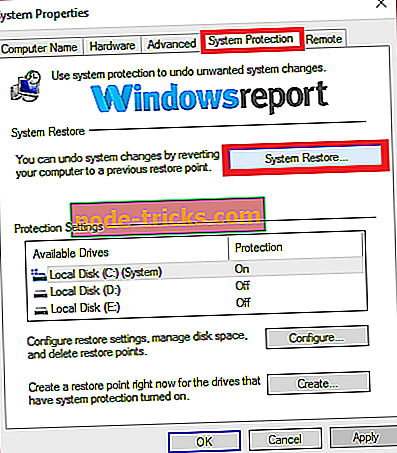
- Натисніть кнопку Далі.
- З доступних точок відновлення виберіть останню точку відновлення системи, яка працювала.
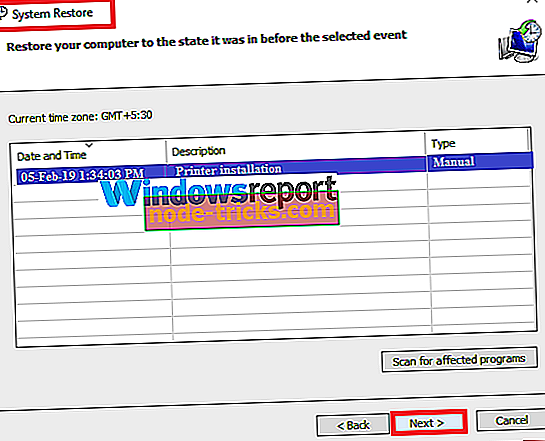
- Натисніть " Далі" та виконайте решту інструкцій, щоб завершити відновлення.
- Перезавантажте систему і перевірте, чи не було помилки.
Fix 2: Чистий завантаження
Завантаження системи в стані чистого завантаження допоможе визначити, чи виникла проблема через встановлені вами сторонні програми.
Чистий завантаження також допомагає ізолювати будь-які елементи запуску, які можуть приносити ікоту.
Кроки (Windows 10):
- Увійшовши до комп'ютера як адміністратор, натисніть кнопку Пуск .
- Введіть msconfig .
- Натисніть Конфігурація системи ( з наступних результатів пошуку).
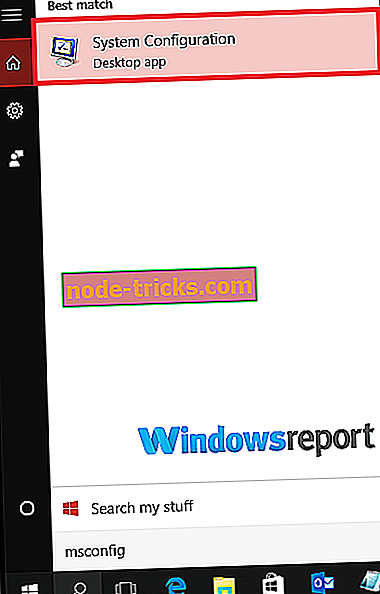
- Виберіть розділ Служби у конфігурації системи
- Установіть прапорець Сховати всі служби Microsoft і натисніть кнопку Вимкнути всі .
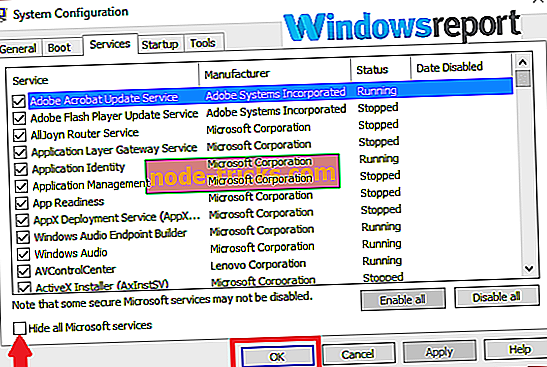
- Тепер виберіть вкладку Автозавантаження .
- Натисніть або відкрийте опцію Відкрити диспетчер завдань .
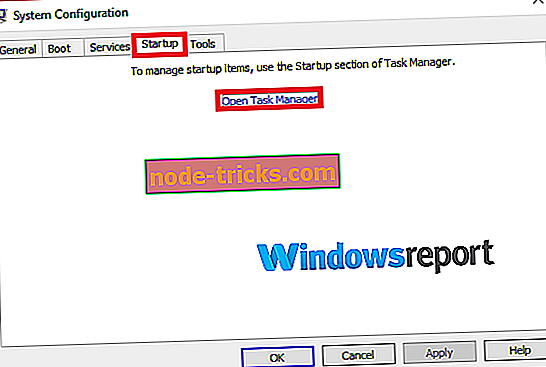
- Перейдіть на вкладку " Автозавантаження" після відкриття диспетчера завдань і клацніть на кожному елементі запуску та виберіть " Вимкнути" .
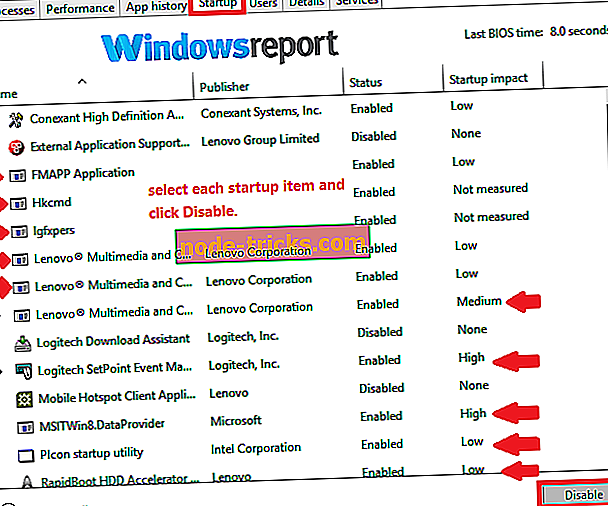
- Вийдіть із диспетчера завдань.
- Натисніть кнопку ОК (коли буде запропоновано) і перезавантажте комп'ютер.
Якщо після перезапуску не буде знайдено повідомлення про помилку, що не знайшла мовного файлу, вам потрібно визначити додаток третьої сторони, який генерує виклик, і видалити його.
Зверніть увагу на те, що режим чистого завантаження пропонує обмежені функції, тому вам необхідно перезавантажити комп'ютер на звичайний завантажувальний пристрій, щоб отримати доступ до всіх функцій, як тільки ви виконуєте роботу з виправленням неполадок.
Виправлення 5: Видалення програмного забезпечення Spyhunter
SpyHunter є анти-шпигунським програмним забезпеченням сторонніх виробників і, здається, пропонує захист від декількох загроз онлайн-безпеки.
Інструмент також надає індивідуальні виправлення і зазвичай використовується для видалення деяких з найбільш проблемних програм Spywares.
Проте він періодично конфліктує з налаштуваннями Windows, що призводить до помилкової помилки.
Рішення в такому випадку полягає в повністю видаленні інструменту.
Кроки:
- Натисніть кнопку Пуск.
- Введіть панель керування у вікні пошуку Windows.
- Виберіть Панель керування.
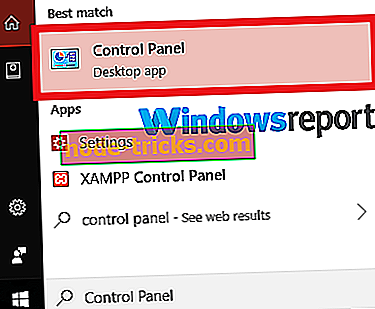
- Коли відкриється вікно панелі керування, клацніть Програми.
- Тепер виберіть Програми та функції.
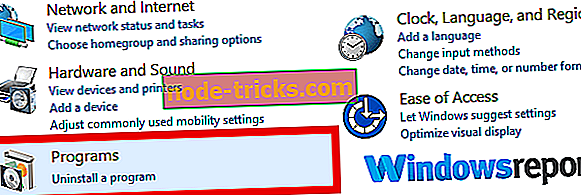
- Знайдіть програму SpyHunter і клацніть її правою кнопкою миші, а потім виберіть команду Видалити.
- Дочекайтеся завершення процесу видалення.
- Перезавантажте комп'ютер і перевірте, чи вдалося.
Більше посібників вибрано саме для вас:
- Як виправити мова або видання версії Windows не підтримується помилка
- РЕШЕННЯ: мовний пакет не працює в Windows 10, 8.1
- ВИРІШЕНО: Windows 10 перемикає мову клавіатури самостійно